SSD 다음으로 가장 많이 업그레이드 하는 부품은 RAM(ramdom access memory) 입니다. RAM도 SSD만큼 종류가 많기 때문에, 반드시 구매하기 전에 기초 지식과 주의사항을 확인해야 합니다.

RAM은 언제 업그레이드가 필요할까? (점유율, 용량 확인하기)
1) RAM은 실행된 프로그램의 개수나 사양만큼 메모리를 점유합니다.
그래서 워드, 인터넷, 게임 등을 여러 개 실행했을 때
컴퓨터가 느려진다면 RAM 용량이 부족해서 그럴 수 있습니다.
키보드 <CTRL> + <SHIFT> + <ESC>를 눌러 작업 관리자를 열었을 때
[메모리] 점유율이 90~100%라면 업그레이드가 필요할 수 있습니다.
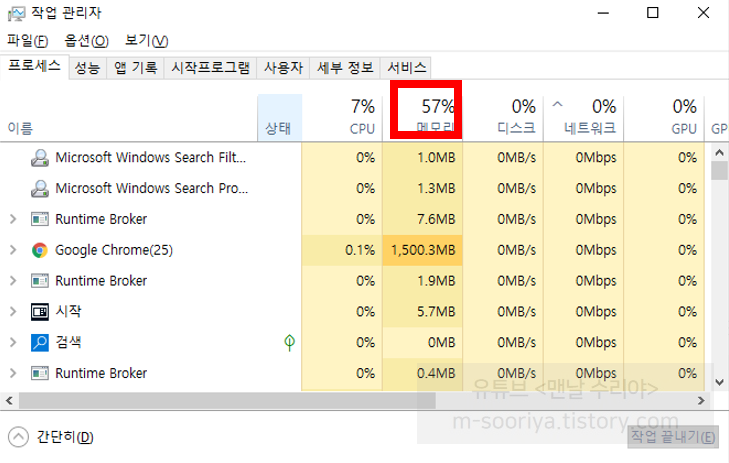
2) [성능] 탭을 누르고 메모리의 총 용량을 확인해 보세요.
8GB 이하라면 16GB로 업그레이드하기를 권장합니다.
물론 업무 특성상 32GB~128GB, 그 이상도 필요할 수 있습니다.

CPU-Z 사용 방법
앞에서도 RAM의 사양을 확인하고 비교하는 방법을 알아봤지만,
결국 PC를 분해해야 하기 때문에 번거로울 수 있습니다.
이럴 때 CPU-Z 무료 프로그램을 사용하면 쉽고 편하게 확인할 수 있습니다.
1) CPU-Z 홈페이지에서 [ZIP. ENGLISH]를 클릭합니다.
www.cpuid.com/softwares/cpu-z.html
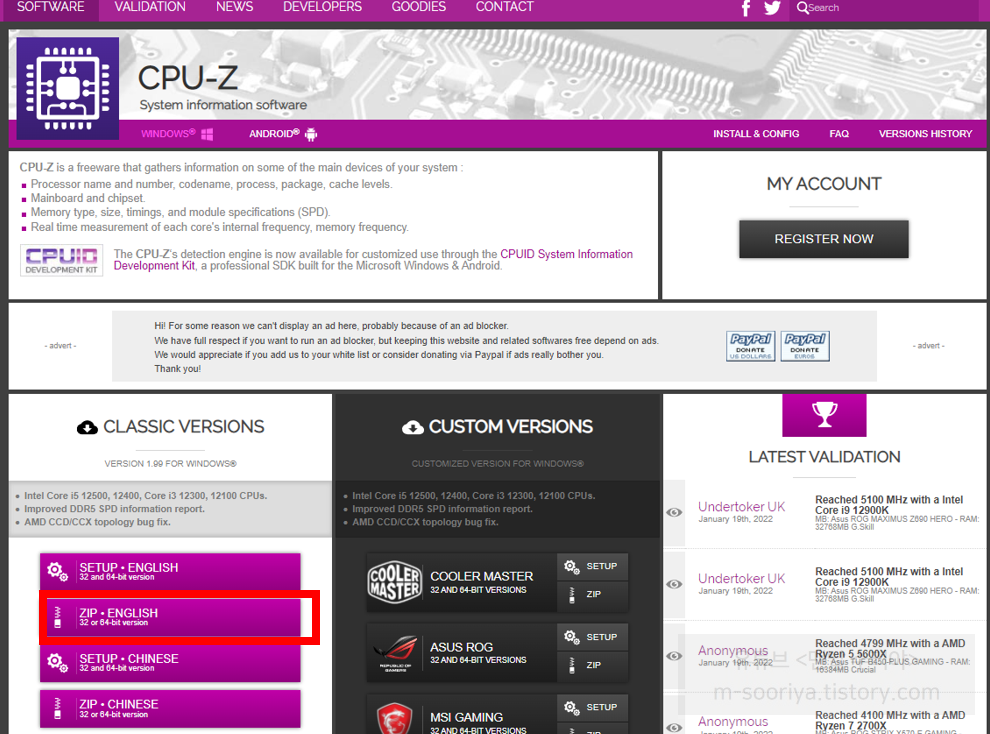
2) [DOWNLOAD NOW]를 눌러 프로그램을 내려받습니다. 압축을 풀고 [cpuz_x64]를 실행합니다.

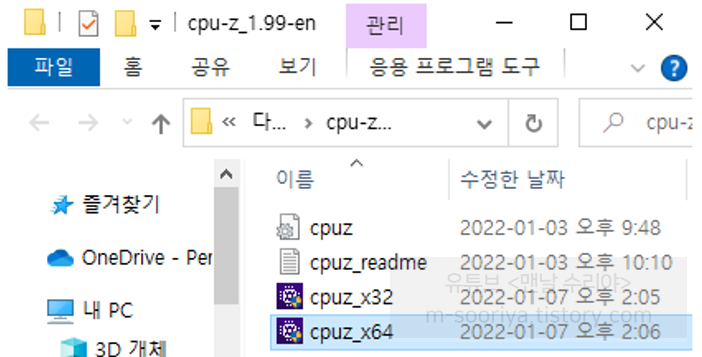
3) 상단의 [Memory] 탭을 누르면 DDR 버전 및 용량을 확인할 수 있습니다.
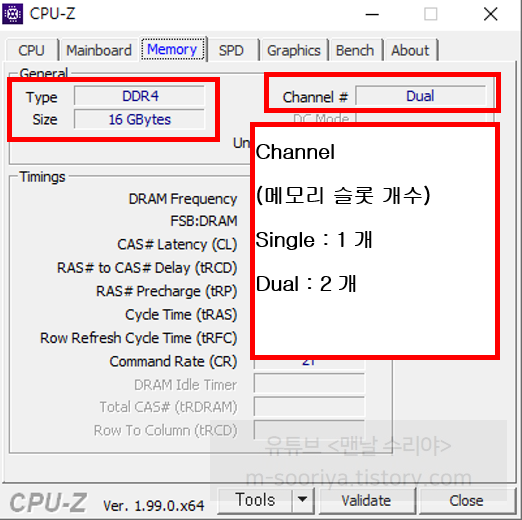
4) [SPD] 탭에서 RAM 슬롯 개수와 슬롯별 RAM 정보도 확인할 수 있습니다.

5) 만약 RAM이 부족해서 증설할 필요가 있다면, 아무거나 덜컥 구매해서는 안됩니다.
자신의 PC와의 호환성을 체크하지 않으면, 장착이나 인식이 안될 수 있습니다.
아래 포스팅을 참고해서 반드시 호환성을 체크해보세요!
▶ RAM 호환성 필수 체크리스트 !! https://m-sooriya.tistory.com/873
▶ 컴퓨터 업그레이드 가이드, 한눈에 보기 : https://m-sooriya.tistory.com/867
RAM 추천 제품
'PC 꿀팁 > PC 고장 수리 꿀팁' 카테고리의 다른 글
| 데스크탑 M.2 SSD 설치 방법 (컴퓨터 SSD 업그레이드 장착 방법) (0) | 2022.05.16 |
|---|---|
| 컴퓨터 데스크탑 SSD 설치 방법 (2.5인치 SSD 장착하기) (0) | 2022.05.14 |
| HDD, SSD 차이 및 종류 & 구분 방법 (외형 차이, 윈도우상에서 보는법) (1) | 2022.05.13 |
| 컴퓨터 노트북 업그레이드 방법 & 가이드 [완벽 정리] (0) | 2022.05.13 |
| 윈도우10 초기화 포맷 방법 (윈도우 재설치 말고, 기존 파일 유지한채 공장 초기화 하기) (0) | 2022.05.13 |










댓글